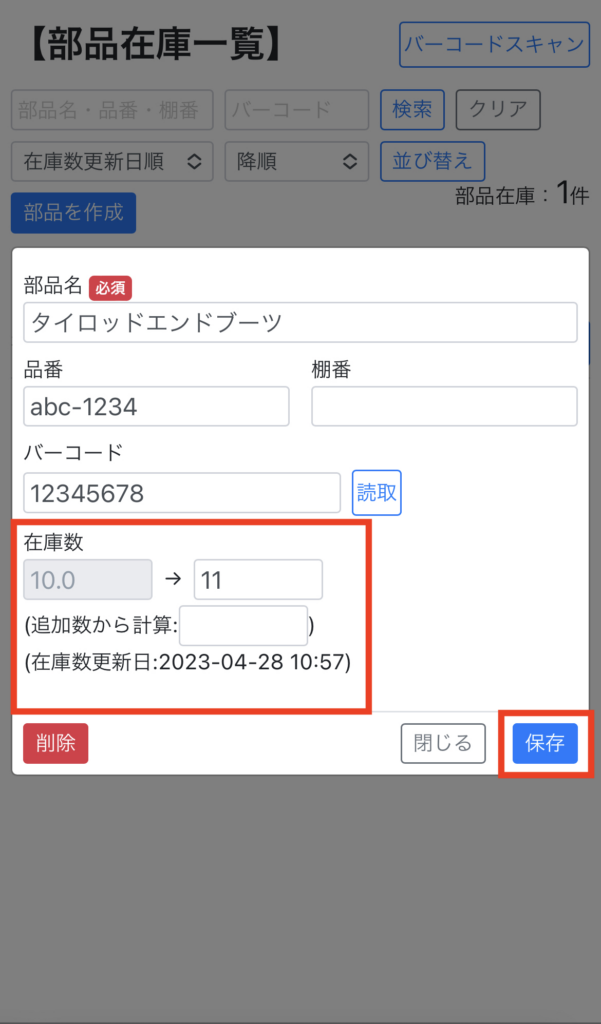〔キーワード:スマートフォン、棚卸し表〕
事前準備
(方法3の場合、事前準備は不要です)
【主要】⇒【部品在庫一覧】を開き、『棚卸表』をクリックして印刷します。
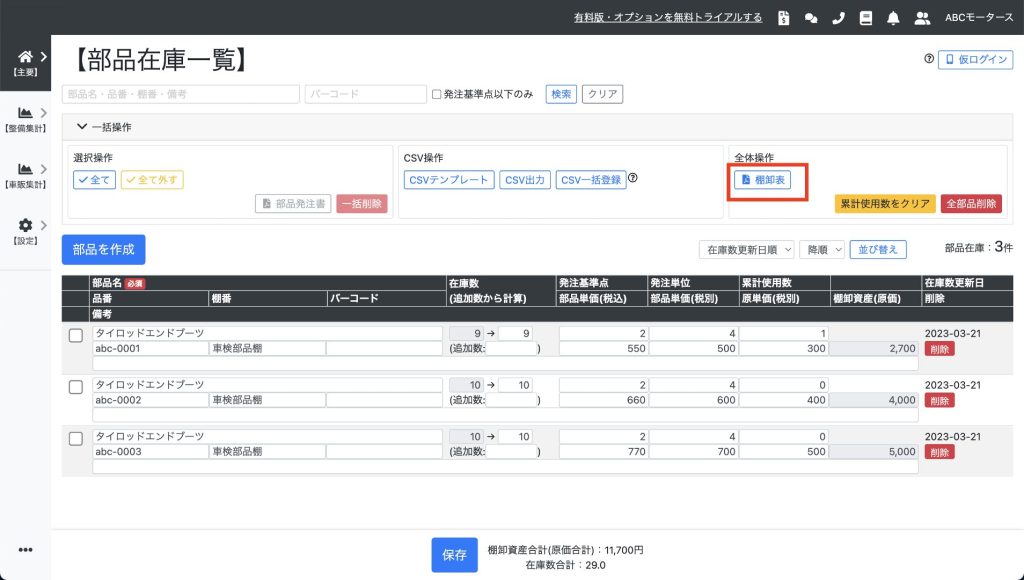
『棚卸表』の「在庫数」列と、実際の在庫数が一致しない場合は、『棚卸表』の「実在数」列に正しい数字を記入します。全てのチェックを完了させ、この棚卸表を元に方法1または方法2で部品データの更新を行います。
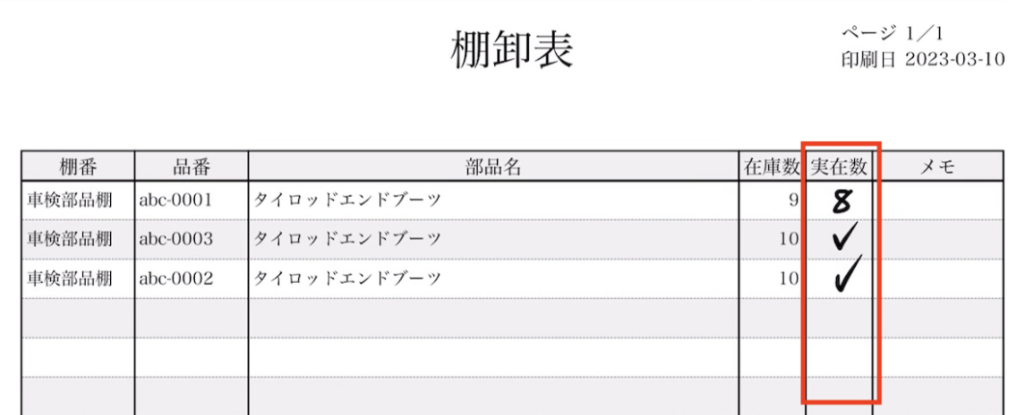
操作説明
方法1:個別に入力する
【主要】⇒【部品在庫一覧】を開き、「在庫数」を変更して「保存」をクリックします。
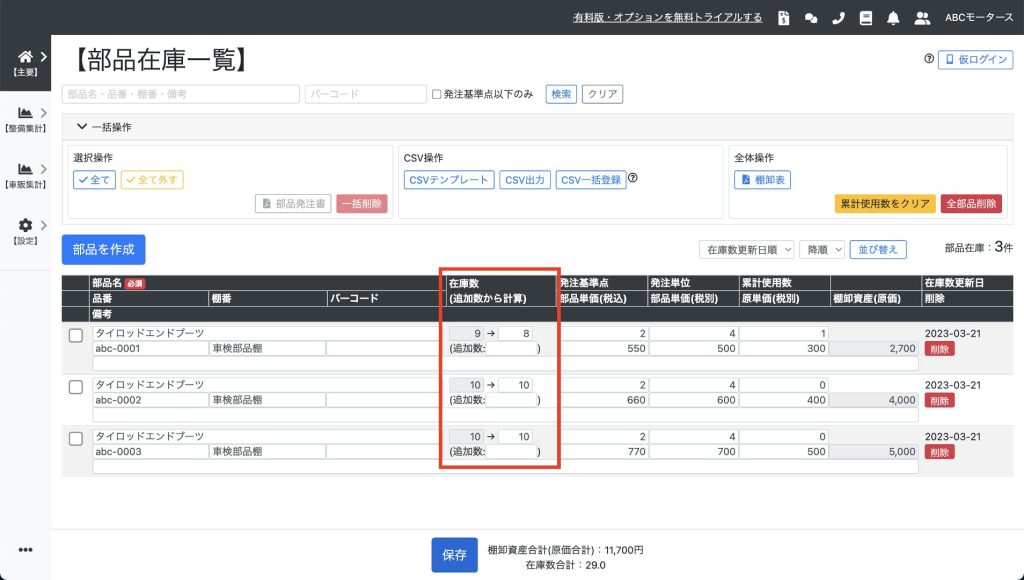
方法2:CSV一括登録を利用する
【主要】⇒【部品在庫一覧】を開き、「CSV出力」をクリックします。
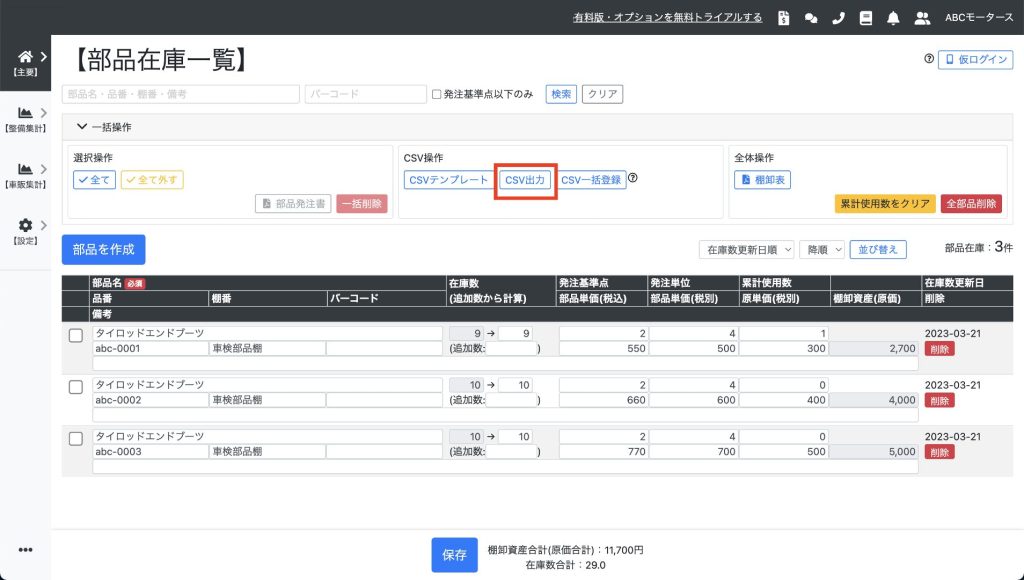
ダウンロードしたCSVに項目を入力して保存します。
- 部品ID列にデータあり:既存の部品データが上書きされます
- 部品ID列にデータなし:新規の部品データが作成されます
部品ID列の数字は編集しないでください。誤った上書きが行われる可能性があります。
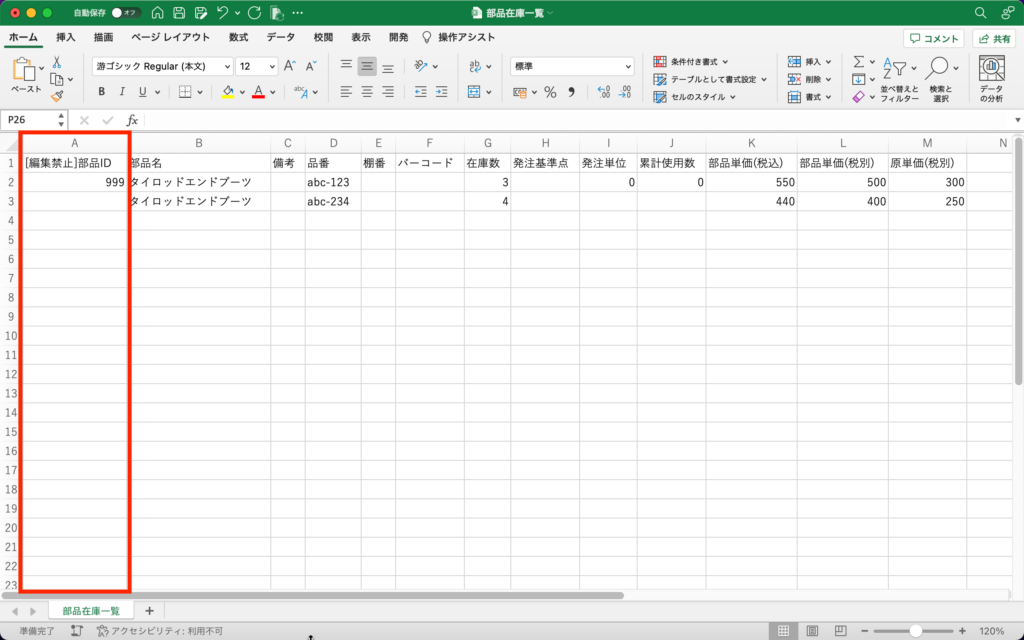
「CSV一括登録」をクリックして、先ほどのCSVを選択します。
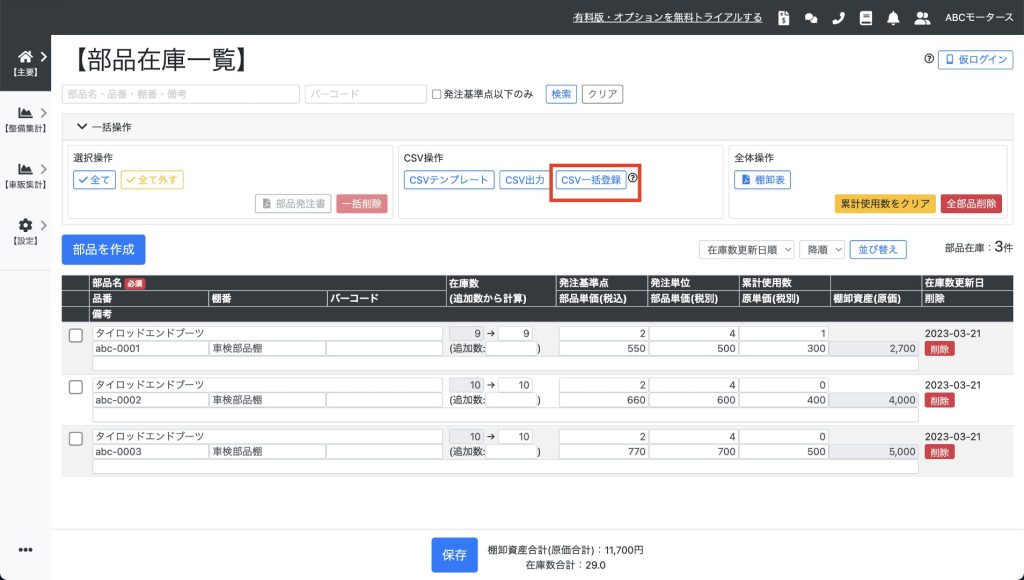
方法3:スマホカメラを利用する(バーコードを読み取り)
【主要】⇒【部品在庫一覧】を開き、「仮ログイン」をクリックします。仮ログインを利用すると、同時操作台数にカウントされずにスマホ・タブレットで部品在庫一覧を利用できます。
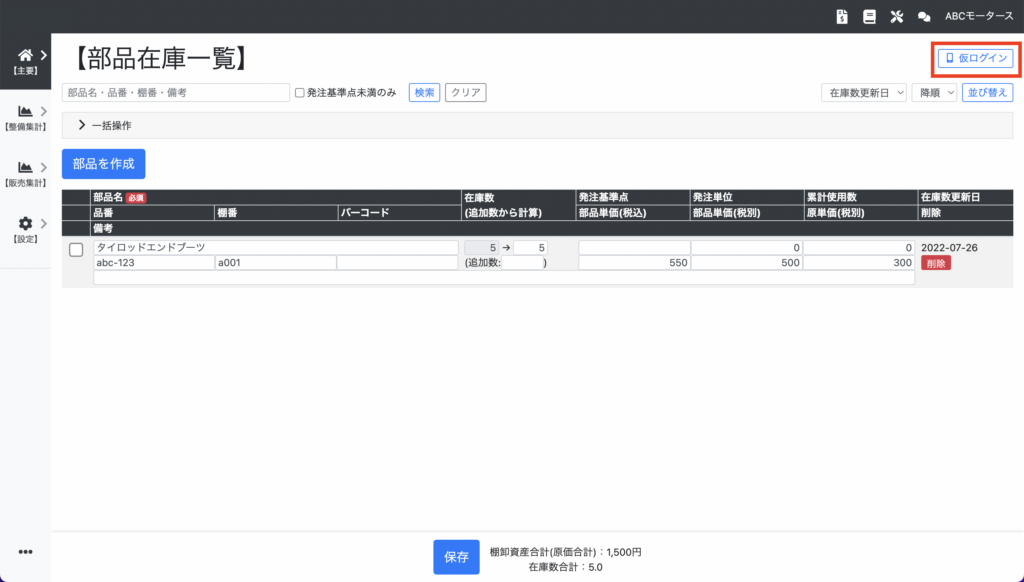
画面に表示されるQRコードをスマホで読み取ります。
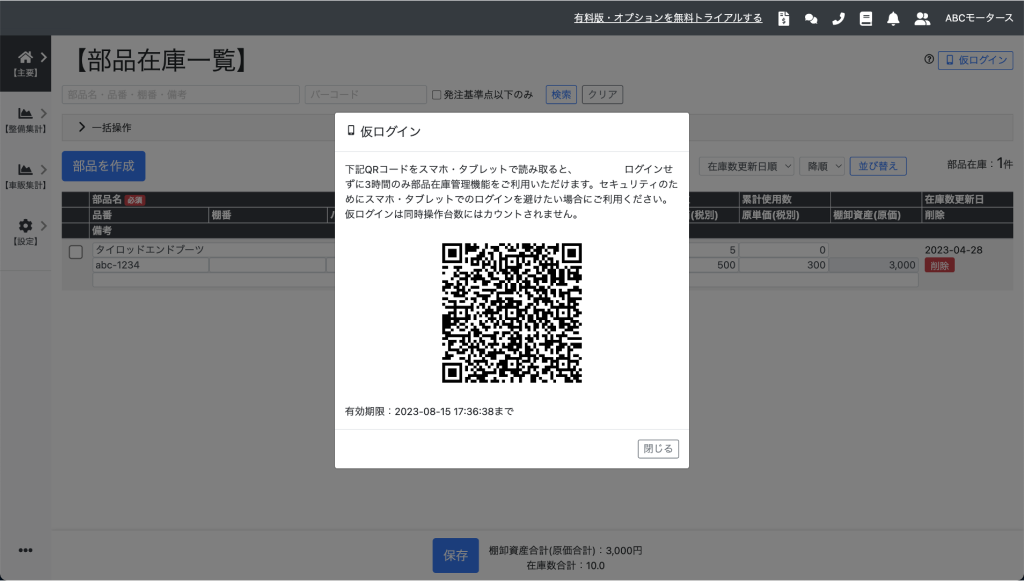
「バーコードスキャン」をタップしてバーコードを読み取ります。
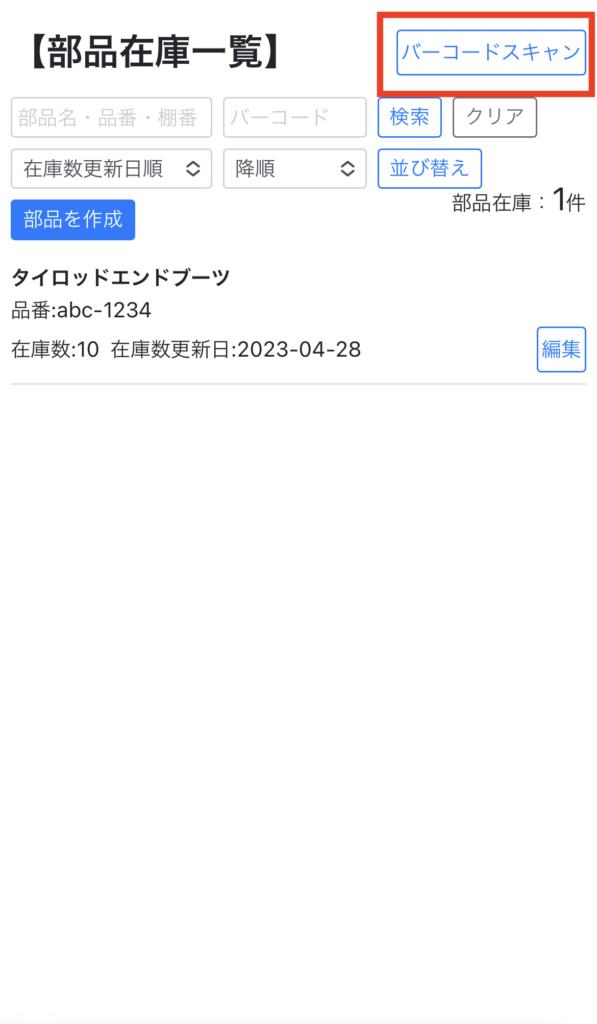
在庫数を必要に応じ変更して「保存」をタップします。